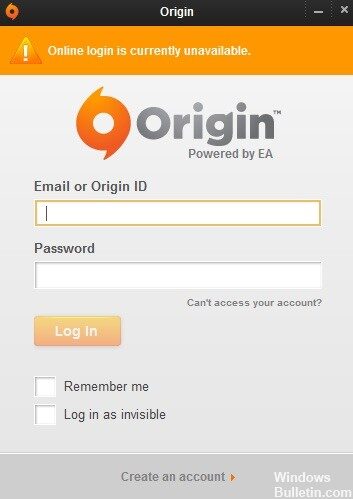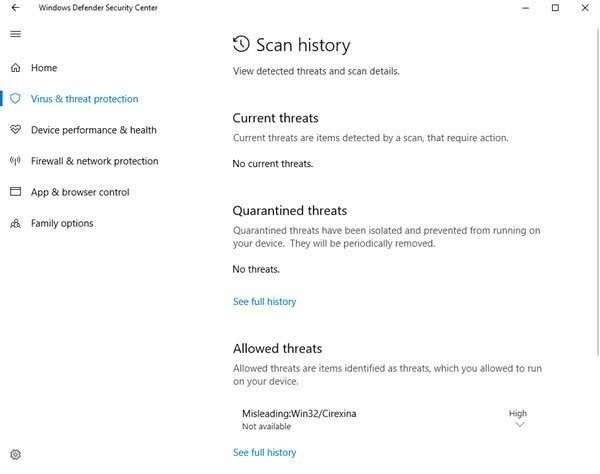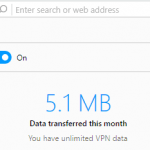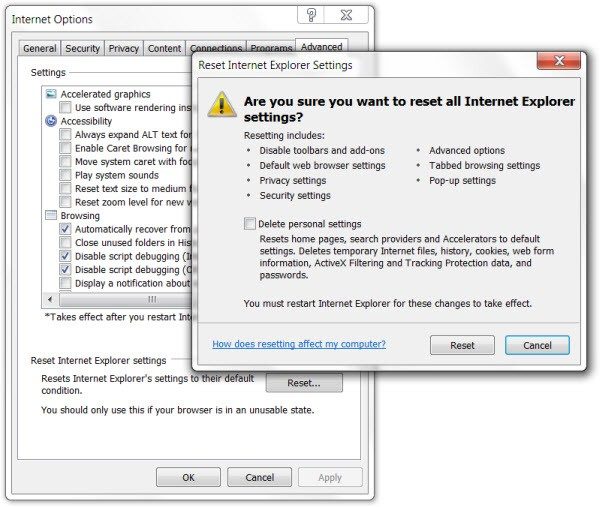RECOMENDADO: Haga clic aquí para corregir errores de Windows y aprovechar al máximo el rendimiento del sistema
Muchos usuarios de Origin han encontrado recientemente un error al intentar conectarse a Origin. Aparece un mensaje de error: «El inicio de sesión en línea no está disponible actualmente».
Si esto le sucede, es factible que se sienta muy frustrado, pero la buena noticia es que debería poder solucionarlo fácilmente. Hemos recopilado algunas correcciones para que puedas probarlas.
Reiniciar Origin absolutamente
Esto es lo primero que debe intentar si observa el error «Inicio de sesión no disponible». Básicamente reinicia Origin por completo:
- Haga clic con el botón derecho en el icono de Origen en el área de notificación, después haga clic en Salir de Origen.
- Abra Origin e intente conectarse a su cuenta.
Asegúrese de que Origin esté autorizado por su protección antivirus y firewall.
Los puertos son puntos finales entre dos conexiones. Se asigna un número de puerto, como una dirección, en cada extremo para controlar el flujo del tráfico de Internet.
si tiene dificultades para conectarse a uno de nuestros juegos en línea, y ha intentado arreglar problemas básicos, es factible que deba abrir algunos puertos en su conexión de red.
Configurar los puertos en una ordenador le posibilita ingresar a la configuración de su enrutador. Los pasos son diferentes para cada enrutador.
Si requiere ayuda, le sugerimos que se comunique con su proveedor de servicios de Internet (ISP).
Utilizando una VPN
Por suerte, existe una solución para conectarse en línea: mensaje actualmente no disponible que todavía funciona. Todo lo que necesitas es una VPN.
Posteriormente inicie su VPN y defina su posición en otro país. A modo de ejemplo, España. Inicie sesión ahora como de costumbre.
¿Eso es todo? ¿Eso es? Bien. Esa es la parte complicada. Ahora debe desactivar su VPN. Esperemos que, si funciona, sigas conectado y puedas jugar como de costumbre.
EA además sugirió el uso de una VPN y un punto de acceso dispositivo móvil. No sugerimos esta última opción para que no reciba una factura de teléfono a fin de mes, lo que le evitaría recibir una factura de teléfono con bastantes datos.
Restablecer la configuración de Internet Explorer
Puede restablecer la configuración de Internet Explorer a la configuración que tenía cuando instaló Internet Explorer por primera vez en su ordenador. Esto es útil para arreglar problemas que pueden ser causados por configuraciones que se han cambiado luego de la instalación. Tenga en cuenta que este procedimiento no se puede deshacer y que todas las configuraciones anteriores de Internet Explorer se perderán luego del restablecimiento.
- Cierre todas las ventanas y programas abiertos.
- Abra Internet Explorer, seleccione Herramientas> Opciones de Internet.
- Seleccione la pestaña Avanzado.
- En el cuadro de diálogo Restablecer configuración de Internet Explorer, seleccione Restablecer.
- Si está seguro de que desea restablecer todas las configuraciones de Internet Explorer, seleccione Restablecer.
- Cuando Internet Explorer haya finalizado de aplicar la configuración predeterminada, elija Cerrar y haga clic en Aceptar. Reinicie su ordenador para aplicar los cambios.
Inhabilitar los bloqueadores de ventanas emergentes en Internet Explorer
Esta es otra solución de Internet Explorer que va bastante bien cuando se combina con el método anterior. No está claro por qué el bloqueador de ventanas emergentes podría interferir con Origin, pero ha funcionado para muchos usuarios, ¡por lo tanto pruébalo!
- Abra Internet Explorer en su computadora buscándolo en su escritorio o en el menú Inicio.
- Haga clic en el icono de velocidad en la esquina superior derecha. En el menú que se abre, haga clic en Opciones de Internet para abrir una lista de sus configuraciones de conexión.
- Si no tiene acceso a Internet Explorer, abra el Panel de control buscándolo en el menú Inicio o utilizando la tecla Windows + R, escriba “control.exe” en el cuadro Ejecutar, después haga clic en Aceptar para ejecutar el Panel de control.
- En el Panel de control, seleccione Ver como: Categoría en la esquina superior derecha y haga clic en Red y
- Botón de Internet para abrir esta sección. En esta ventana, haga clic en Opciones de Internet para ingresar a la misma pantalla que usaría para abrir Internet Explorer.
- Vaya a la pestaña Privacidad y consulte la sección Bloqueo de ventanas emergentes. Desmarque la casilla de verificación Habilitar bloqueador de ítems emergentes junto a ella.
- Asegúrate de aceptar los cambios que has realizado y reinicia tu computadora antes de verificar que ahora puedes conectarte a Origin sin ningún problema.
RECOMENDADO: Haga clic aquí para arreglar errores de Windows y aprovechar al máximo el rendimiento del sistema